クイックアンサー:
以下のIGダウンローダーエクステンションまたはより安定かつ信頼性の高いデスクトップInstagramビデオダウンローダーを使用して、PCまたはMacでInstagramのビデオをダウンロードすることができます:SurFast Video Downloader。
· Video Downloader Plus
· Video Downloader for IW
· Insaverify
PCまたはMacでInstagramの動画をダウンロードする必要がある場合、一般的には3種類のInstagram動画ダウンローダーツールを使用することができます。それぞれのInstagramダウンローダーには長所と短所があります。IGダウンローダーエクステンションに関しては、ソフトウェアのインストールを必要とせず、Instagramのウェブサイトから直接無料でInstagramの動画をオンラインでダウンロードすることができます。そのため、Instagramの動画を保存する際には、Instagramの動画ダウンローダーのChromeエクステンションを使用する方もいるでしょう。
それがあなたが望むものなら、以下の3つの実際に動作するInstagramダウンローダーChrome拡張機能をチェックして、好きなものを選んで適用することができます。
簡単なInstagramビデオダウンローダーChrome拡張機能:Video Downloader Plus
Video Downloader Plusは、Instagramを含むさまざまなサイトをサポートする多機能のビデオダウンローダーエクステンションです。Instagramなどから動画をダウンロードする必要がある場合や、YouTube、Facebook、Vimeoなどの他のサイトから頻繁にダウンロードする場合におすすめです。ブラウザに追加した後、ツールバーからアイコンをクリックしてダウンロードオプションにアクセスできます。その後、InstagramをMP4形式でPCに保存するためにダウンロードをクリックできます。
プロ:
✓ 異なる種類のInstagramビデオをサポート
✓ ビデオのプレビューをサポート
✓ ページ上のすべてのビデオを読み込む
✓ 無料で使用できる
デメリット:
X 動画の名前やサムネイル画像が表示されません
このChrome用のInstagramビデオダウンローダーエクステンションが気に入った場合、以下の手順に従って簡単にInstagramからビデオをコンピュータにダウンロードできます:
ステップ1. Chrome Web StoreからIGダウンローダーエクステンションを訪問し、Chromeに追加をクリックします。
ステップ2. ChromeのツールバーにVideo Downloader Plusを固定します。
ステップ3. Chromeを再起動し、Instagram.comにアクセスしてください。
ステップ4. 保存したいInstagramのビデオを開きます。
ステップ5. ビデオダウンローダープラスのアイコンをクリックし、ダウンロードをクリックしてInstagramのビデオをダウンロードフォルダに保存します。
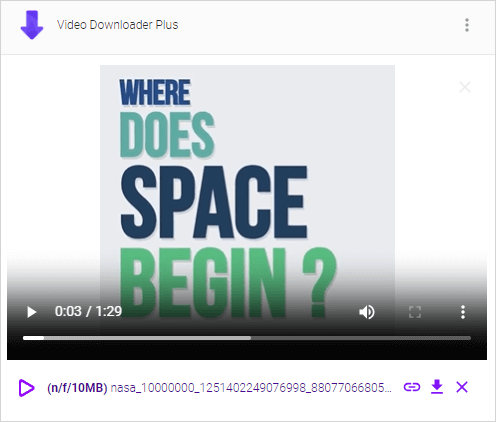
Chrome用Direct Instagram ダウンローダー拡張: Video Downloader for IW
Video Downloader for IWは、Chrome用のテスト済みのIGダウンローダーエクステンションであり、数回のクリックでInstagramからビデオをPCやノートパソコンに保存することができます。ビデオの表紙にダウンロードボタンを追加し、Instagramビデオを最高品質で保存するのに役立ちます。もし高品質でInstagramビデオをダウンロードしたい場合は、これが実現可能な選択肢となります。
ただし、ビデオとオーディオは別々にダウンロードされます。ビデオとオーディオを一緒にダウンロードする必要がある場合は、ビデオ&オーディオムクサーなどのブラウザ拡張機能を使用してビデオとオーディオファイルをさらに結合する必要があります。一方、サウンドのないInstagramのビデオをダウンロードしたい場合や、Instagramのビデオからオーディオを抽出したい場合は、完璧に対応します。
利点:
✓ 簡単で直感的な使用方法
✓ 動画にダウンロードボタンを追加
Cons:
X 動画と音声を別々にダウンロードします
X Instagramの動画のみをサポートしています
このInstagramダウンローダーのChrome拡張機能が必要な場合は、以下の手順に従ってお気に入りのInstagram動画を今すぐ取得してください。
Instagramの動画をダウンロードするには:
ステップ1. ChromeにVideo Downloader for IWを追加します。
ステップ2. Instagramのウェブサイトにアクセスし、対象のビデオを再生するためにクリックします。
ステップ3. Instagramのビデオとオーディオを簡単にダウンロードするには、ビデオの左上隅にあるダウンロードアイコン(矢印アイコン)をクリックします。
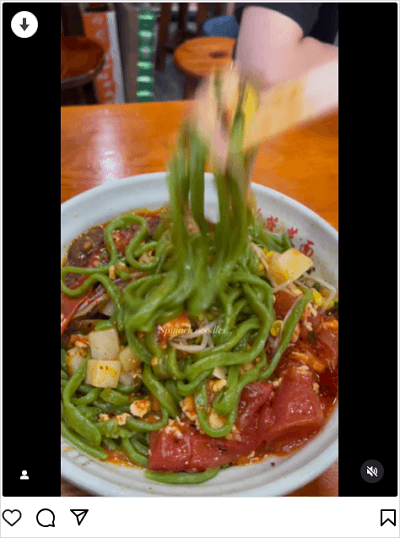
Chrome用の多機能インスタグラムダウンローダー:InSaverify
InSaverify | Web for Instagram™は、Instagramの動画をダウンロードするためのChrome拡張機能であり、Instagramの画像をダウンロードするためのChrome拡張機能でもあります。これは、Instagramの写真や動画をダウンロードするだけでなく、写真や動画をアップロードしたり、Instagramの投稿を閲覧したりすることができるウェブクライアントとして機能します。つまり、Instagramのほとんどの機能やビデオ/写真の機能を1つのプラットフォームに統合しています。
利点:
✓ インスタグラムの写真と動画をサポート
✓ 他のインスタグラムの動画を提供
✓ インスタグラムの動画を1080pでダウンロード
デメリット:
X ブラウザとは別に動作します
Chromeを使用してInstagramからビデオを保存するには:
ステップ1. ChromeにInSaverityを追加し、ツールバーにピン留めします。
ステップ2. それをクリックすると、別のタブが開きます。 (Chromeを使用してInstagramのアカウント情報を保存している場合、自動的にInstagramにサインインします。)
ステップ3. 今、各Instagramのビデオや写真にはダウンロードボタンが利用可能です。
ステップ4. お望みのビデオを見つけ、矢印アイコンをクリックしてコンピュータに保存します。
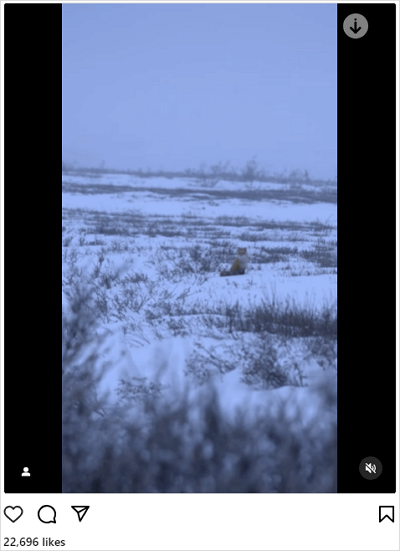
IG ダウンローダー Chrome 拡張機能の代替品:SurFast Video Downloader
インスタグラムのビデオダウンローダーエクステンションは一部動作するものもありますが、選択肢は本当に限られています。私の試行プロセス中に、以下のような問題がいくつか発生しました:
· ダウンロードオプションの不在
· ダウンロードをクリックしてもビデオ以外のものがダウンロードされる
· ダウンロードをクリックしてもビデオ以外のものがダウンロードされる
· “ファイルにアクセスできません”というエラーメッセージが表示される
したがって、ここで言及した推奨拡張機能の長期的な効果を保証することはできませんが、私の使用中は機能していました。
そのため、より安定したInstagram動画ダウンローダーをおすすめする必要があると考えています。それはSurFast Video Downloaderです。デスクトップアプリであるため、Instagram動画ダウンローダーエクステンションよりも安定性とパフォーマンスが向上しています。バグ修正とバージョンアップが継続的に行われているため、突然機能しなくなる心配はありません。
したがって、Instagramのより信頼性の高いビデオダウンローダーをお探しの場合は、SurFast Video Downloaderを試してみる価値があります。
Instagramのビデオをダウンロードするには:
ステップ1. Instagramのビデオリンクをコピーし、URLをSurFast Video Downloaderに貼り付け、確認をクリックします。
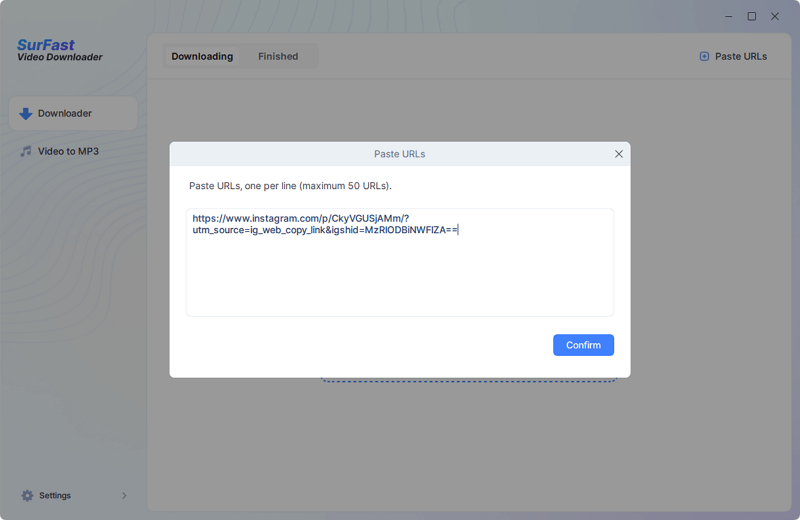
ステップ2. 好みに応じてビデオの出力オプションを選択し、ダウンロードをクリックします。
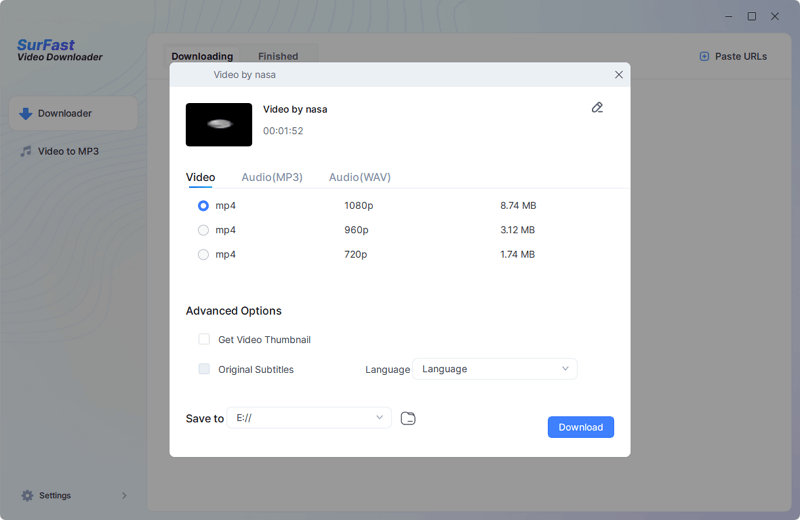
ステップ3. Instagramのビデオダウンロードが完了するまでお待ちください。
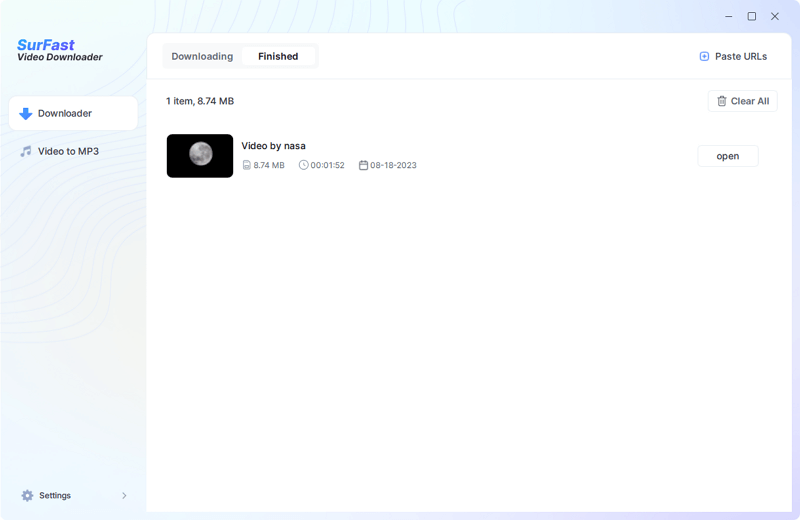
まとめ
Instagramの動画を入手するためにInstagramダウンローダーChrome拡張機能を使用することは、非常に便利であることは否定できません。ただし、そのようなサービスには不安定さやまったく機能しないという欠点もあります。したがって、長期的には、SurFast Video Downloaderのような信頼性のあるアプリを選ぶことが良い選択です。
著者について
関連記事
-
Instagram ストーリーの高品質ダウンロード:iOS、無料、APK
Instagramストーリーを高品質でダウンロードする方法を3つ紹介します。詳細をチェックするために読み進めてください。
Myra Xian 更新日 -
無料でオンラインでiPhoneにInstagramの動画をダウンロードする
インスタグラムのビデオを無料でiPhoneにダウンロードして、簡単にカメラロールに保存する方法を学びましょう。
Myra Xian 更新日 -
インスタグラムの動画をオンラインでダウンロードする
インスタグラムのビデオダウンロードを無料のオンラインビデオダウンローダーを使用して行う方法を知ることができます。ご利用になりたいものを選んでください。
Myra Xian 更新日

